有些用戶經常要在Win7系統下進行不同的網絡裡切換,所以經常要換MAC地址,可是問題來了,以前每次更新MAC地址就必須要重啟才能生效,想那麼有沒有修改MAC地址又不用重啟的技巧呢?答案當然是肯定的,一起來看下操作方案吧。
1、簡單的修改方法在桌面上的“網上鄰居”圖標上單擊右鍵,選擇“屬性”,在彈出的“網絡連接”的對話框中,在“本地連接”圖標上單擊右鍵,選擇“屬性”,會彈出一個“本地連接屬性”的對話框,單擊“配置”按鈕,選擇“高級”,選中左欄“屬性”中“Network Address”其實,並非所有的網卡,對物理地址的描述都用“Network Address”,如Intel的網卡便用“Locally Administered Address”來描述,只要在右欄框中可以找到“值”這個選項就可以了,然後選中右欄框“值”中的上面一個單選項(非“不存在”),此時便可在右邊的框中輸入想改的網卡MAC地址,形式如“000B6AF6F4F9”。點擊“確定”按鈕,修改就完成了。
2、注冊表修改方法第1步,單擊“開始”,選中“運行”,鍵入“regedit”調出注冊表。第2步,在HKEY_LOCAL_MACHINE\SYSTEM\CurrentControlSet\Control\Class\{4D36E972-E325-11CE-BFC1-08002BE10318}\0000、0001、0002 等主鍵下,查找 DriverDesc ,內容為要修改的網卡的描述。
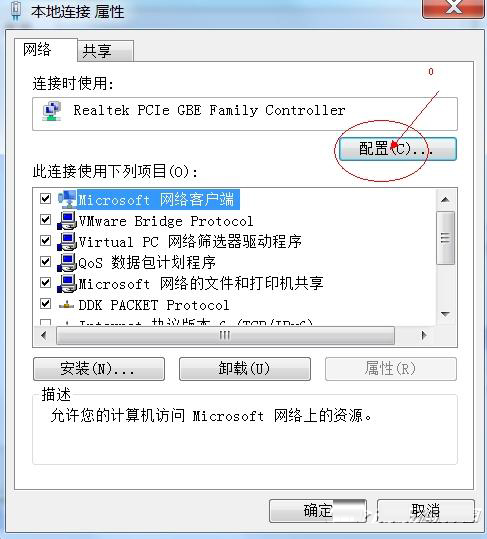
電腦不重啟修改mac地址方法:
1、點擊桌面右下角的網絡和共享中心
2、在左邊欄選取更改適配器設置
3、選定你要修改的那個網卡設置,點右鍵選屬性,在彈出的選項卡中選擇“配置”
4、再選擇“高級”選項,如圖,再選值,輸入你要改的mac地址就行了,注意將地址中間的"-"省略就行。
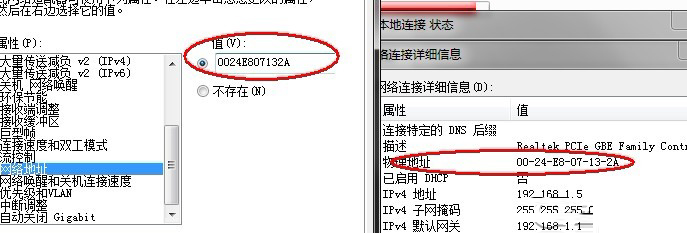
通過以上的方案,相信用戶們便可以在不重啟Win7系統的前提下,隨性地更換MAC地址了。如此簡單而又方便的步驟,怎麼能不趕緊試試呢?簡化的同時還能節省很多的時間哦。